工科简笔画(工科生画画)
导语:工科出身得你,会画这个勺子么?
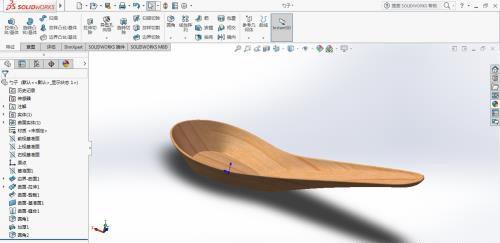
勺子
前几节和大家说的主要是规则几何模型,有烟灰缸、铅笔盒、排水旋钮和塑料旋钮的建模,这些模型很多都是可以通过镜像的命令来简化建模,大大简化了建模的时间。
前言
今天和大家讲解的是一个勺子模型的建立,是不是看起来很简单?其实在你掌握了它建模的思路时确实是很简单,但是,你要是没画过这类模型,或者是一个新手那么这个模型还是不那么容易解决的。今天主要解决的问题是曲面拉伸、曲面剪裁、曲面缝合和侧边加厚。这也是今天要学习的最主要的今个命令,也是上几节没有提过的,相信在了解这些操作之后的你,在以后涉及到这种曲面时会得心应手很多。
轮廓——曲面边界建立
在建立模型时,我们要先建立一个基准面,以上视基准面为参考,向上平移25mm形成参考面,这个参考面是为了后面我们将要剪裁做的一个面,首先在该基准面上建立一个类似网球拍的草图,后面再在这个上面进行编排。尺寸如下
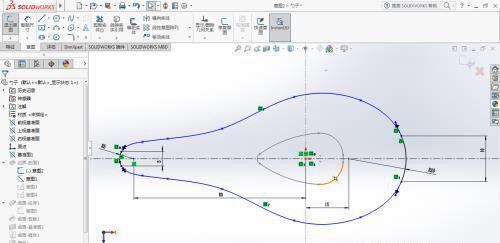
草图
在我们刚才那个参考基准面建立好勺子上尺寸之后,我们再在原来的上视基准面(默认)建立勺子的底部草图,我设置的尺寸如下,大家可以参考下
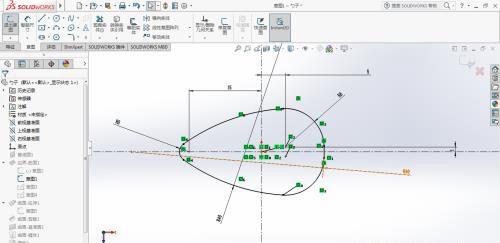
勺子底部尺寸
在这两个草图建立好之后,我们就应该思考,该如何将这两个草图连接起来?其实也是很简单的啊,我们可以:
一、我们就在前视基准面上建立草图,将两个草图“连接起来”,可以参考下我的尺寸
二、在右视基准面上建立草图,将两个草图连接起来,同样可以参考我给的尺寸
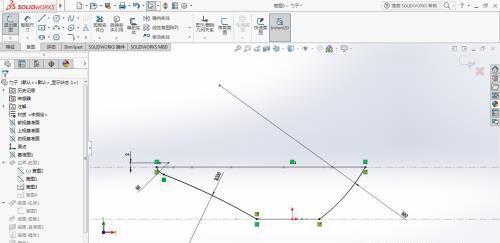
连接两个草图
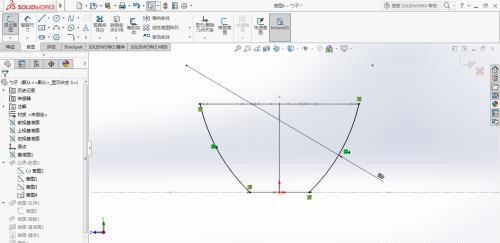
右视基准面草图
好了,以上所有需要的边界草图我们就建立完成了,下面我们要做的就是将这些曲面给连接起来,我们要用到的命令是——曲面-边界,在这样设置之后,我们就得到了大概的勺子外形了,后面我们就可以在这个基础上进行修改,边界曲面具体设置参考我给的
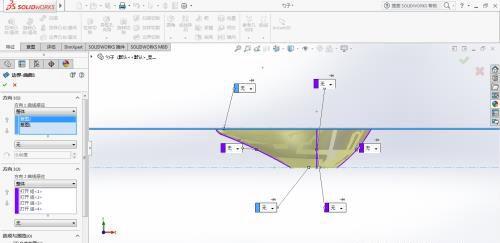
边界曲面
当然勺子可不能这么宽大,我们需要再次建立一个草图,用来切割上部多余的实体。如下
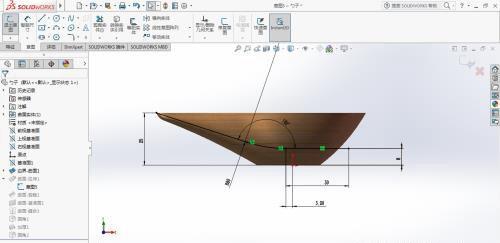
切割
草图建立好之后,我们使用曲面拉伸的命令,形成一个曲面,这个曲面就是我们用来切割上部实体的参考,如下两侧对称,从草图到基准面深度为60mm,在剪裁完之后,我们就再切割一下,使用曲面剪裁的命令,将上部冗余的部分给剪裁掉,这样我们就得到了勺子的外形

曲面拉伸
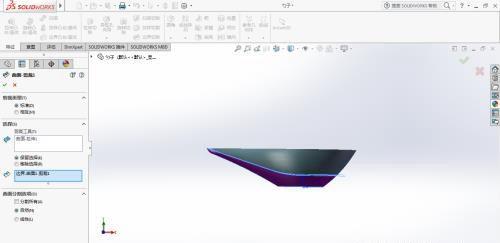
曲面剪裁
下面就是将底面选择,建立曲面基准面,这一步的操作是为了后面进行曲面缝合,选择的是底部的六条边线。
曲面缝合
在曲面缝合这一步,我们需要选择我们之前建立的曲面剪裁和曲面基准面,还需要设置缝合公差,我设置的公差为0.0025mm,公差不能太大,缝隙让它限制在0.0025-0.1mm,
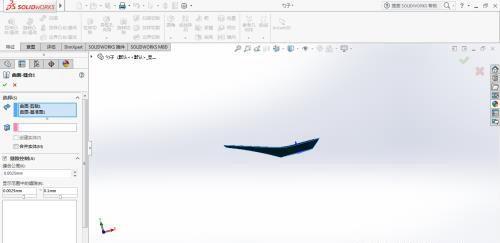
缝合公差
然后是设置圆角,对底面的边线设置圆角半径为1mm,这是工艺规范。
加厚侧边
我们选择刚才建立的圆角,设置加厚侧边,加厚厚度设为0.8mm,选择合并结果。这样我们就形成了加厚边,这就很像我们的实体模型了,结束今天的建模操作之路。
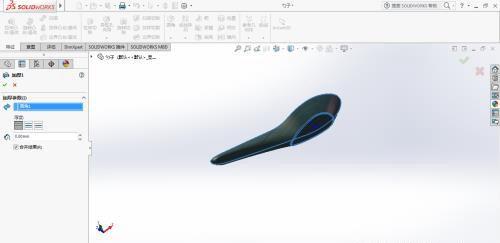
加厚侧边
小结
今天和往常的建模差别很大,今天模型看似很简单,其实在实际操作中还是很难的,对于新手来说,说实话不简单,我们在建模的过程中没有像往常那样简单的用拉伸切除、扫描切除的命令,今天主要用曲面相关的命令,其中特别是曲面剪裁和曲面缝合与侧边加厚,这些都是相对较难的操作,希望大家可以认真学习。
大家要是希望得到源文件也可以在下方给我留言。
建模操作没有捷径可走,你要做的就是不断实践,这样才能真真提高你的能力。
免责声明:本站部份内容由优秀作者和原创用户编辑投稿,本站仅提供存储服务,不拥有所有权,不承担法律责任。若涉嫌侵权/违法的,请反馈,一经查实立刻删除内容。本文内容由快快网络小凡创作整理编辑!